
Последняя версия контроллера Xbox, входящая в комплект Xbox One S и грядущий One X, включает Bluetooth! Наконец, Microsoft включила Bluetooth вместе со старым проприетарным беспроводным соединением Xbox, поэтому пользователи Windows могут подключить его без дополнительного ключа. Вот как подключить его к ноутбуку или настольному компьютеру с Bluetooth.
Что вам понадобится
Прежде всего, вам нужно увидеть, является ли ваш контроллер Xbox One обновленным или более старым, для которого требуется ключ. Это легко сказать: в новом дизайне центральная «кнопка Xbox» сделана из того же пластика, что и лицевые кнопки (например, A, B, X и Y). Более старый дизайн отливает эту кнопку в пластик на верхней части контроллера, в той же части, что и плечевые кнопки и триггеры. Проще говоря, в новой версии есть Bluetooth, а в старой - нет.

Вам также понадобится ПК с Windows 10, по крайней мере, с юбилейным обновлением (август 2016 г.). И, конечно же, вам понадобится Bluetooth. Если вы покупали ноутбук в течение последних пяти лет или около того, он почти наверняка способен, но на многих настольных компьютерах (если на них нет карты Wi-Fi) он не установлен по умолчанию. В этом случае вам понадобится USB-адаптер Bluetooth. Конечно, это все еще электронный ключ, но, по крайней мере, он полезен не только для контроллера Xbox.
Подключите контроллер
Подключить контроллер к Bluetooth довольно просто. Мы используем рабочий стол Windows, потому что это единственное, для чего контроллер специально предназначен для работы. Вы можете подключить его к другим устройствам, например к телефону Android, но проприетарная компоновка означает, что он, вероятно, не будет работать ни в каких реальных играх.

Для начала убедитесь, что в комнате ничего не включено, что может помешать подключению - например, консоль Xbox One или адаптер Xbox Windows. Включите контроллер, нажав центральную кнопку Xbox, затем нажмите и удерживайте кнопку беспроводного подключения в верхней части контроллера слева от порта для зарядки. Индикатор на кнопке Xbox должен начать быстро мигать.
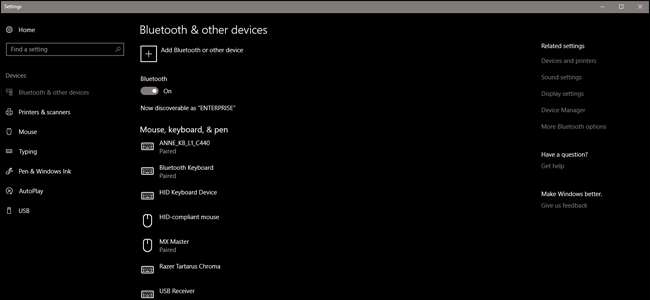
На своем компьютере откройте страницу «Bluetooth и другие устройства» в главном меню настроек или просто нажмите кнопку «Пуск» и введите «Bluetooth», чтобы быстро найти ссылку. Нажмите «Добавить Bluetooth или другое устройство», затем снова нажмите «Bluetooth».
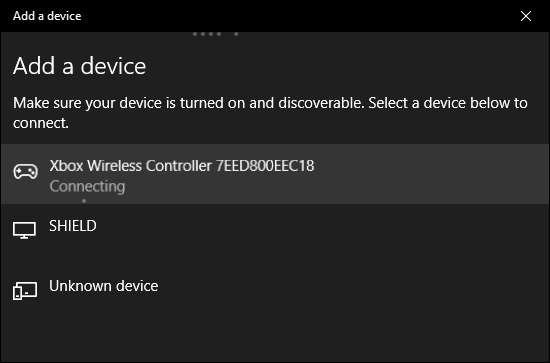
Выберите свой контроллер из списка и щелкните его. Он должен подключиться автоматически. Теперь вы готовы начать играть в любую игру, совместимую со стандартным входом контроллера Xbox.







